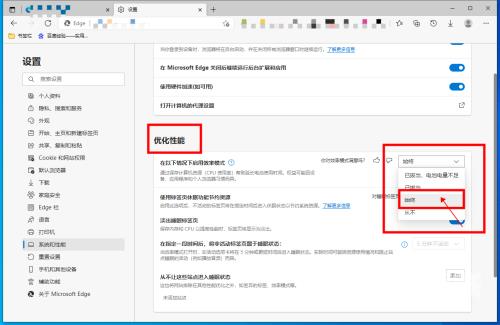在我们Edge浏览器当中,有多种使用模式可以使用,其中,很多用户都想要开启的是效率模式,能够提升软件的性能,网页加载的速度更加的快速,但是很多人都不知道使用以及功能的开
在我们Edge浏览器当中,有多种使用模式可以使用,其中,很多用户都想要开启的是效率模式,能够提升软件的性能,网页加载的速度更加的快速,但是很多人都不知道使用以及功能的开启方法,针对大家遇到的这个问题,今日的软件教程就为大伙带来Edge浏览器效率模式开启使用的方法,想要使用的小伙伴可按照文中的步骤来进行操作,希望今天的内容能够解答各位的问题。
Edge浏览器效率模式开启方法:
1、双击打开软件,点击右上角的三个点. . .按钮。
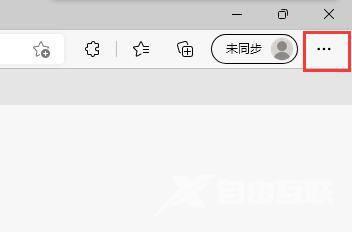
2、接着点击下方选项列表中的设置。
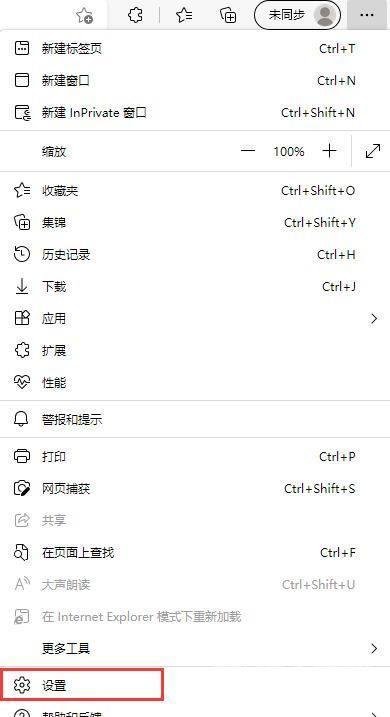
3、然后在给出的界面中,点击左侧栏中的系统和性能选项。
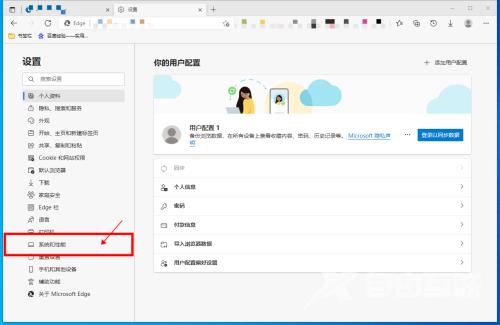
4、然后找到右侧优化性能一栏中的在以下情况下启用效率模式,最后将旁边的选项框设置为始终即可。